目录
1.XMLHttpRequest
1.1 XMLHttpRequest认识
1.2 用ajax发送请求
1.3 案例
1.4 XMLHttpRequest - 查询参数
1.5 XMLHttpRequest - 数据提交
2.Promise
2.1 Promise认识
2.2 Promise - 三种状态
2.3 案例
3.封装简易版 axios
3.1 封装_简易axios_获取省份列表
3.2 封装_简易axios_获取地区列表
3.3 封装_简易axios_注册用户
4.案例 - 天气预报
4.1 天气预报 - 获取并渲染城市天气
4.2 天气预报 - 搜索城市列表
4.2 天气预报 - 展示城市天气
学习之前先了解一下ajax和axios之间的区别
-
Ajax:是一种允许网页在后台与服务器进行数据交换的技术,而不需要重新加载整个页面。它不是一种特定的库或框架,而是一种实现异步数据传输的通用方法。Ajax通常使用 XMLHttpRequest 对象来发起 HTTP 请求。
-
Axios:是一个基于 promise 的 HTTP 客户端,它适用于浏览器和 node.js。它提供了更加简洁的 API,以方便发送 HTTP 请求。Axios 的底层实现仍然依赖于 XMLHttpRequest(在浏览器中)或 node.js 的原生 HTTP 模块,但它抽象了它们的复杂性,使得发送请求更加容易。
在现代前端开发中,Axios 被广泛推荐用来发起 HTTP 请求,因为它简单易用,并且容易集成到常见的进程式任务中,如 React、Vue 或 Angular 应用。
1.XMLHttpRequest
1.1 XMLHttpRequest认识
XMLHttpRequest 是一种在网页上执行异步请求的 API,它允许你在不重新加载整个页面的情况下与服务器交换数据。它广泛用于实现 AJAX(Asynchronous JavaScript and XML)功能,从而使网页能够动态更新内容
关系:axios 内部采用 XMLHttpRequest 与服务器交互

1.2 用ajax发送请求
- 1. 创建 XMLHttpRequest 对象
- 2. 配置请求方法和请求 url 地址
- 3. 监听 loadend 事件,接收响应结果
- 4. 发起请求

1.3 案例
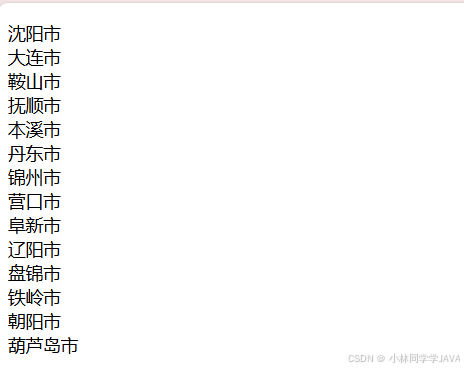
代码:
<body>
<p></p>
<script>
/**
* 目标:使用XHR携带查询参数,展示某个省下属的城市列表
*/
const p = document.querySelector('p')
/* 步骤:
1. 创建 XMLHttpRequest 对象
2. 配置请求方法和请求 url 地址
3. 监听 loadend 事件,接收响应结果
4. 发起请求 */
const xml = new XMLHttpRequest()
xml.open('GET', 'http://hmajax.itheima.net/api/city?pname=辽宁省')
xml.addEventListener('loadend', function () {
// {"message":"获取城市成功","list":["沈阳市","大连市"]}
console.log(xml.response)
// 将json字符串转换为对象
const data = JSON.parse(xml.response)
console.log(data.list.join('<br>'))
p.innerHTML = data.list.join('<br>')
})
xml.send()
</script>
</body>1.4 XMLHttpRequest - 查询参数
1.5 XMLHttpRequest - 数据提交
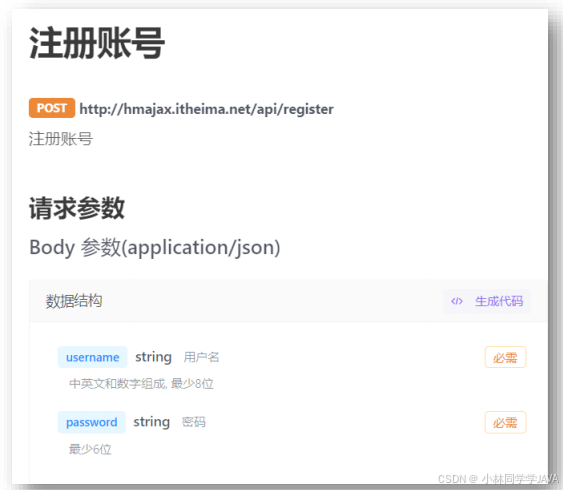
- 请求头设置 Content-Type:application/json
- 请求体携带 JSON 字符串
代码:
<body>
<button class="reg-btn">注册用户</button>
<script>
/**
* 目标:使用xhr进行数据提交-完成注册功能
*/
/**
* 需求:通过 XHR 提交用户名和密码,完成注册功能
核心:
请求头设置 Content-Type:application/json
请求体携带 JSON 字符串
*/
document.querySelector('.reg-btn').addEventListener('click', () => {
const xml = new XMLHttpRequest()
xml.open('POST', 'http://hmajax.itheima.net/api/register')
xml.addEventListener('loadend', function () {
console.log(xml.response)
})
// 让浏览器知道,传递的数据是json字符串
xml.setRequestHeader('Content-Type', 'application/json')
const obj = {
username: 'linhanxin',
password: '1234567'
}
// 转为JSON字符串
const data = JSON.stringify(obj)
// 发送请求体的数据
xml.send(data)
})
</script>
</body>2.Promise
2.1 Promise认识
promise对象用于表示一个异步操作的最终完成(或失败)及其结果值的对象。
- 1. 逻辑更清晰
- 2. 了解 axios 函数内部运作机制,以及简化 ajax的开发
- 3. 能解决回调函数地狱问题
当你使用 axios 发起 HTTP 请求时,它会返回一个 Promise 对象,这个 Promise 对象会在请求完成时解决(resolve)或拒绝(reject)。
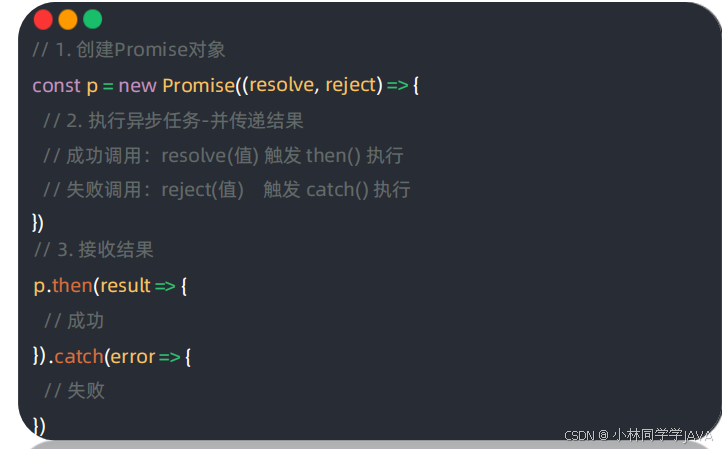

2.2 Promise - 三种状态
- ✓ 待定(pending) :初始状态,既没有被兑现,也没有被拒绝
- ✓ 已兑现(fulfilled) :意味着,操作成功完成
- ✓ 已拒绝(rejected) :意味着,操作失败

2.3 案例
- 1. 创建 Promise 对象
- 2. 执行 XHR 异步代码,获取省份列表
- 3. 关联成功或失败函数,做后续处理
效果图:
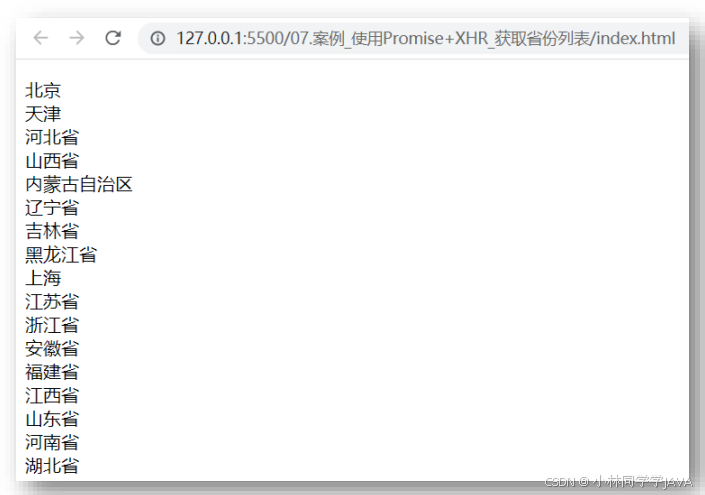
<!DOCTYPE html>
<html lang="en">
<head>
<meta charset="UTF-8">
<meta http-equiv="X-UA-Compatible" content="IE=edge">
<meta name="viewport" content="width=device-width, initial-scale=1.0">
<title>案例_使用Promise+XHR_获取省份列表</title>
</head>
<body>
<p class="my-p"></p>
<script>
/**
* 目标:使用Promise管理XHR请求省份列表
* 1. 创建Promise对象
* 2. 执行XHR异步代码,获取省份列表
* 3. 关联成功或失败函数,做后续处理
*/
const p = document.querySelector('.my-p')
const promise = new Promise((resolve, reject) => {
const xml = new XMLHttpRequest()
xml.open('GET', 'http://hmajax.itheima.net/api/province')
xml.addEventListener('loadend', function () {
if (xml.status >= 200 && xml.status < 300) {
// xml如何响应响应成功或者失败?
// 2xx开头的响应状态码都是代表成功
// console.log(xml.status)
// console.log(xml.response)
resolve(JSON.parse(xml.response))
} else {
reject(new Error(xml.response))
// console.log(xml)
}
})
xml.send()
})
promise.then(result => {
console.log(result.list)
p.innerHTML = result.list.join('<br>')
})
promise.catch(error => {
// Error: <h1>404 Not Found</h1>
// at XMLHttpRequest.<anonymous> (index.html:32:18)
// 可以看出直接打印error错误信息不详细
// console.log(error)
// 显示详细的错误信息,会返回一个对象,里面有message属性
console.dir(error)
p.innerHTML = error.message
})
</script>
</body>
</html>3.封装简易版 axios
3.1 封装_简易axios_获取省份列表
- 1. 定义 myAxios 函数,接收配置对象,返回 Promise 对象
- 2. 发起 XHR 请求,默认请求方法为 GET
- 3. 调用成功/失败的处理程序
- 4. 使用 myAxios 函数,获取省份列表展示
代码:
<body>
<p></p>
<script>
/**
* 目标:封装_简易axios函数_获取省份列表
* 1. 定义myAxios函数,接收配置对象,返回Promise对象
* 2. 发起XHR请求,默认请求方法为GET
* 3. 调用成功/失败的处理程序
* 4. 使用myAxios函数,获取省份列表展示
*/
const p = document.querySelector('p')
function myAxios(config) {
// 返回一个promise对象
return new Promise((resolve, reject) => {
const xhr = new XMLHttpRequest()
// 如果config.method没有值,就默认GET
xhr.open(config.method || 'GET', config.url)
xhr.addEventListener('loadend', function () {
// console.log(xhr.response)
// 处理成功或者失败的处理程序
if (xhr.status >= 200 && xhr.status < 300) {
resolve(JSON.parse(xhr.response))
} else {
reject(new Error(xhr.response))
}
})
xhr.send()
})
}
myAxios({
url: 'http://hmajax.itheima.net/api/province'
// method: 'GET'
}).then(result => {
console.log(result.list)
p.innerHTML = result.list.join('<br>')
}).catch(error => {
console.log(error)
p.innerHTML = error.message
})
</script>
</body>
3.2 封装_简易axios_获取地区列表
- 1. myAxios 函数调用后,判断 params 选项
- 2. 基于 URLSearchParams 转换查询参数字符串
- 3. 使用自己封装的 myAxios 函数展示地区列表
代码:
<body>
<p class="my-p"></p>
<script>
/**
* 目标:封装_简易axios函数_获取地区列表
* 1. 判断有params选项,携带查询参数
* 2. 使用URLSearchParams转换,并携带到url上
* 3. 使用myAxios函数,获取地区列表
*/
function myAxios(config) {
return new Promise((resolve, reject) => {
const xhr = new XMLHttpRequest()
if (config.params) {
// 使用URLSearchParams转换,并携带到url上
const paramsObj = new URLSearchParams(config.params)
const queryString = paramsObj.toString()
// pname=%E8%BE%BD%E5%AE%81%E7%9C%81&cname=%E5%A4%A7%E8%BF%9E%E5%B8%82
// console.log(queryString)
// 拼接查询字符串
config.url += '?' + queryString
}
xhr.open(config.method || 'GET', config.url)
xhr.addEventListener('loadend', () => {
if (xhr.status >= 200 && xhr.status < 300) {
resolve(JSON.parse(xhr.response))
} else {
reject(new Error(xhr.response))
}
})
xhr.send()
})
}
myAxios({
url: 'http://hmajax.itheima.net/api/area',
params: {
pname: '辽宁省',
cname: '大连市'
}
}).then(result => {
console.log(result)
document.querySelector('.my-p').innerHTML = result.list.join('<br>')
})
</script>
</body>3.3 封装_简易axios_注册用户
- 1. myAxios 函数调用后,判断 data 选项
- 2. 转换数据类型,在 send 方法中发送
- 3. 使用自己封装的 myAxios 函数完成注册用户功能
代码:
<body>
<button class="reg-btn">注册用户</button>
<script>
/**
* 目标:封装_简易axios函数_注册用户
* 1. 判断有data选项,携带请求体
* 2. 转换数据类型,在send中发送
* 3. 使用myAxios函数,完成注册用户
*/
function myAxios(config) {
return new Promise((resolve, reject) => {
const xhr = new XMLHttpRequest()
// 判断是否有参数
if (config.params) {
const paramsObj = new URLSearchParams(config.params)
const queryString = paramsObj.toString()
config.url += `?${queryString}`
}
xhr.open(config.method || 'GET', config.url)
xhr.addEventListener('loadend', () => {
if (xhr.status >= 200 && xhr.status < 300) {
resolve(JSON.parse(xhr.response))
} else {
reject(new Error(xhr.response))
}
})
// 判断是否有数据提交信息
if (config.data) {
// 告诉浏览器,传输的数据是JSON字符串
xhr.setRequestHeader('Content-Type', 'application/json')
// 处理数据提交
const data = JSON.stringify(config.data)
xhr.send(data)
} else {
xhr.send()
}
})
}
const btn = document.querySelector('.reg-btn')
btn.addEventListener('click', function () {
myAxios({
url: 'http://hmajax.itheima.net/api/register',
method: 'POST',
data: {
username: 'linhanxin1111',
password: '1234567'
}
}).then(result => {
console.log(result)
})
})
</script>
</body>3.4 简单封装完整版 axios
代码:
function myAxios(config) {
return new Promise((resolve, reject) => {
const xhr = new XMLHttpRequest()
if (config.params) {
const paramsObj = new URLSearchParams(config.params)
const queryString = paramsObj.toString()
config.url += `?${queryString}`
}
xhr.open(config.method || 'GET', config.url)
xhr.addEventListener('loadend', () => {
if (xhr.status >= 200 && xhr.status < 300) {
resolve(JSON.parse(xhr.response))
} else {
reject(new Error(xhr.response))
}
})
if (config.data) {
const jsonStr = JSON.stringify(config.data)
xhr.setRequestHeader('Content-Type', 'application/json')
xhr.send(jsonStr)
} else {
xhr.send()
}
})
}4.案例 - 天气预报
- 1. 获取北京市天气数据,展示
- 2. 搜索城市列表,展示
- 3. 点击城市,显示对应天气数据
接口文档地址:https://apifox.com/apidoc/shared-1b0dd84f-faa8-435d-b355-5a8a329e34a8/api-87683404
效果图:

4.1 天气预报 - 获取并渲染城市天气
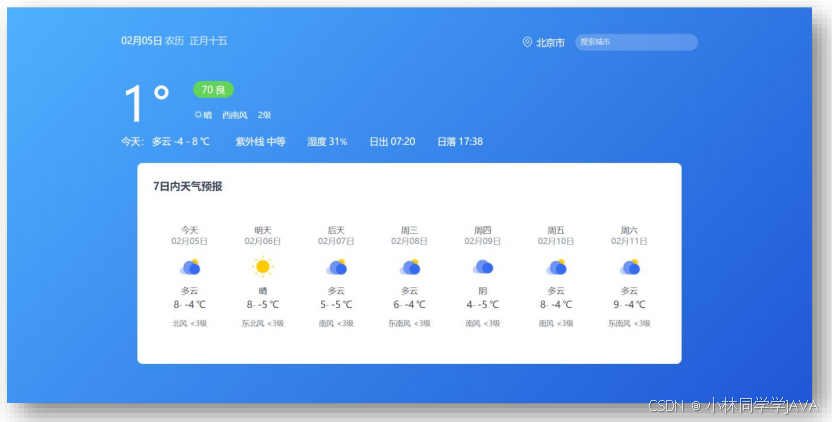
步骤:
- 1.默认显示-北京市天气
- 2.获取北京市天气数据
- 3.数据展示到页面
代码:
/**
* 目标1:默认显示-北京市天气
* 1.1 获取北京市天气数据
* 1.2 数据展示到页面
*/
// 获取并渲染城市天气函数
function getWeather(cityCode) {
// 1.1 获取北京市天气数据
myAxios({
url: 'http://hmajax.itheima.net/api/weather',
params: {
city: cityCode
}
}).then(result => {
console.log(result)
const wObj = result.data
// 1.2 数据展示到页面
// 阳历和农历日期
const dateStr = `<span class="dateShort">${wObj.date}</span>
<span class="calendar">农历
<span class="dateLunar">${wObj.dateLunar}</span>
</span>`
document.querySelector('.title').innerHTML = dateStr
// 城市名字
document.querySelector('.area').innerHTML = wObj.area
// 当天气温
const nowWStr = `<div class="tem-box">
<span class="temp">
<span class="temperature">${wObj.temperature}</span>
<span>°</span>
</span>
</div>
<div class="climate-box">
<div class="air">
<span class="psPm25">${wObj.psPm25}</span>
<span class="psPm25Level">${wObj.psPm25Level}</span>
</div>
<ul class="weather-list">
<li>
<img src="${wObj.weatherImg}" class="weatherImg" alt="">
<span class="weather">${wObj.weather}</span>
</li>
<li class="windDirection">${wObj.windDirection}</li>
<li class="windPower">${wObj.windPower}</li>
</ul>
</div>`
document.querySelector('.weather-box').innerHTML = nowWStr
// 当天天气
const twObj = wObj.todayWeather
const todayWStr = `<div class="range-box">
<span>今天:</span>
<span class="range">
<span class="weather">${twObj.weather}</span>
<span class="temNight">${twObj.temNight}</span>
<span>-</span>
<span class="temDay">${twObj.temDay}</span>
<span>℃</span>
</span>
</div>
<ul class="sun-list">
<li>
<span>紫外线</span>
<span class="ultraviolet">${twObj.ultraviolet}</span>
</li>
<li>
<span>湿度</span>
<span class="humidity">${twObj.humidity}</span>%
</li>
<li>
<span>日出</span>
<span class="sunriseTime">${twObj.sunriseTime}</span>
</li>
<li>
<span>日落</span>
<span class="sunsetTime">${twObj.sunsetTime}</span>
</li>
</ul>`
document.querySelector('.today-weather').innerHTML = todayWStr
// 7日天气预报数据展示
const dayForecast = wObj.dayForecast
const dayForecastStr = dayForecast.map(item => {
return `<li class="item">
<div class="date-box">
<span class="dateFormat">${item.dateFormat}</span>
<span class="date">${item.date}</span>
</div>
<img src="${item.weatherImg}" alt="" class="weatherImg">
<span class="weather">${item.weather}</span>
<div class="temp">
<span class="temNight">${item.temNight}</span>-
<span class="temDay">${item.temDay}</span>
<span>℃</span>
</div>
<div class="wind">
<span class="windDirection">${item.windDirection}</span>
<span class="windPower">${item.windPower}</span>
</div>
</li>`
}).join('')
// console.log(dayForecastStr)
document.querySelector('.week-wrap').innerHTML = dayForecastStr
})
}
// 默认进入网页-就要获取天气数据(北京市城市编码:'110100')
getWeather('110100')4.2 天气预报 - 搜索城市列表

- 1. 绑定 input 事件,获取关键字
- 2. 获取展示城市列表数据
代码:
/**
* 目标2:搜索城市列表
* 2.1 绑定input事件,获取关键字
* 2.2 获取展示城市列表数据
*/
// 2.1 绑定input事件,获取关键字
document.querySelector('.search-city').addEventListener('input', (e) => {
console.log(e.target.value)
// 2.2 获取展示城市列表数据
myAxios({
url: 'http://hmajax.itheima.net/api/weather/city',
params: {
city: e.target.value
}
}).then(result => {
console.log(result)
const liStr = result.data.map(item => {
return `<li class="city-item" data-code="${item.code}">${item.name}</li>`
}).join('')
console.log(liStr)
document.querySelector('.search-list').innerHTML = liStr
})
})4.2 天气预报 - 展示城市天气

- 1. 检测搜索列表点击事件,获取城市 code 值
- 2. 复用获取展示城市天气函数
代码:
/**
* 目标3:切换城市天气
* 3.1 绑定城市点击事件,获取城市code值
* 3.2 调用获取并展示天气的函数
*/
// 3.1 绑定城市点击事件,获取城市code值
document.querySelector('.search-list').addEventListener('click', e => {
if (e.target.classList.contains('city-item')) {
// 只有点击城市li才会走这里
const cityCode = e.target.dataset.code
console.log(cityCode)
// 3.2 调用获取并展示天气的函数
getWeather(cityCode)
}
})


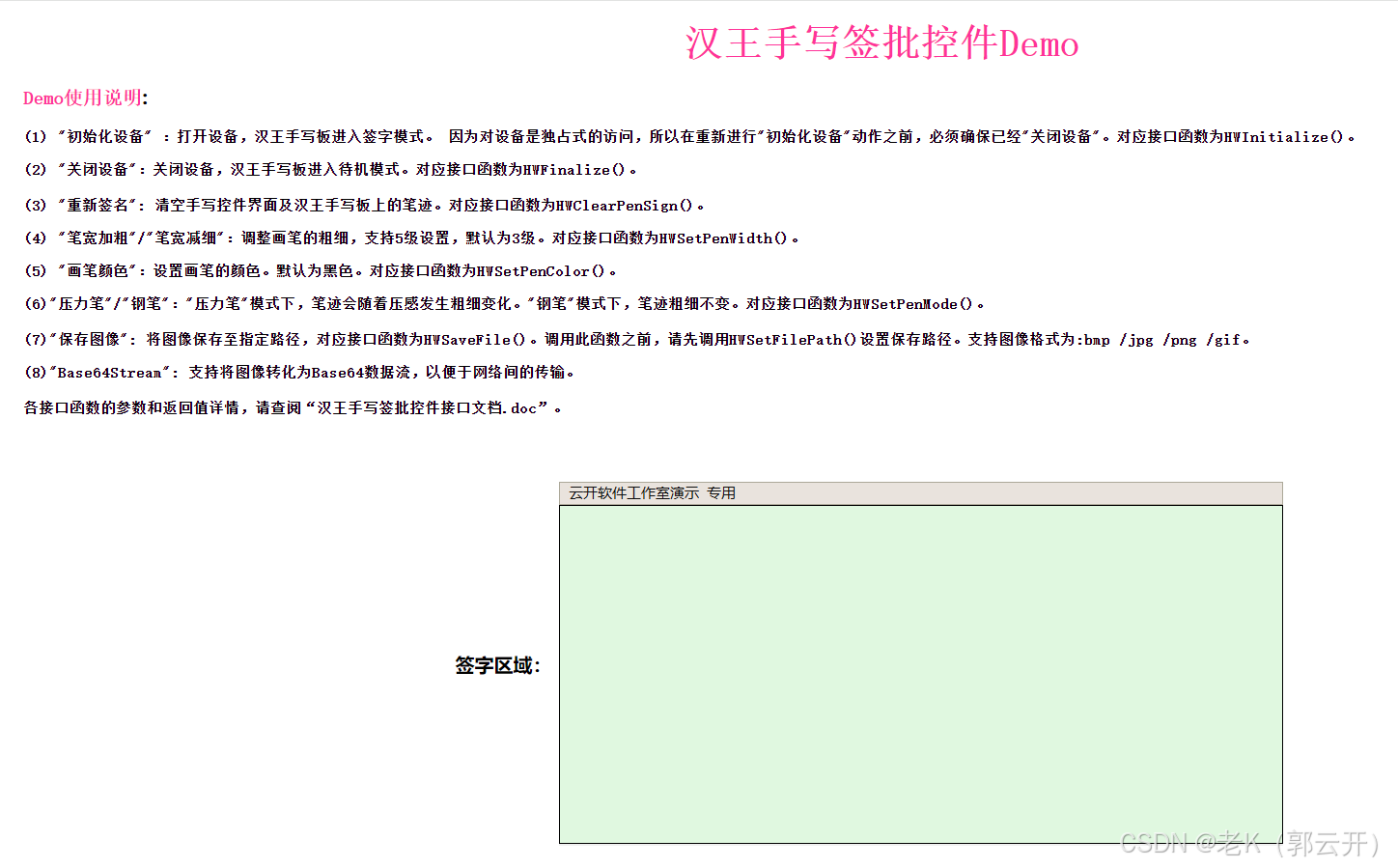


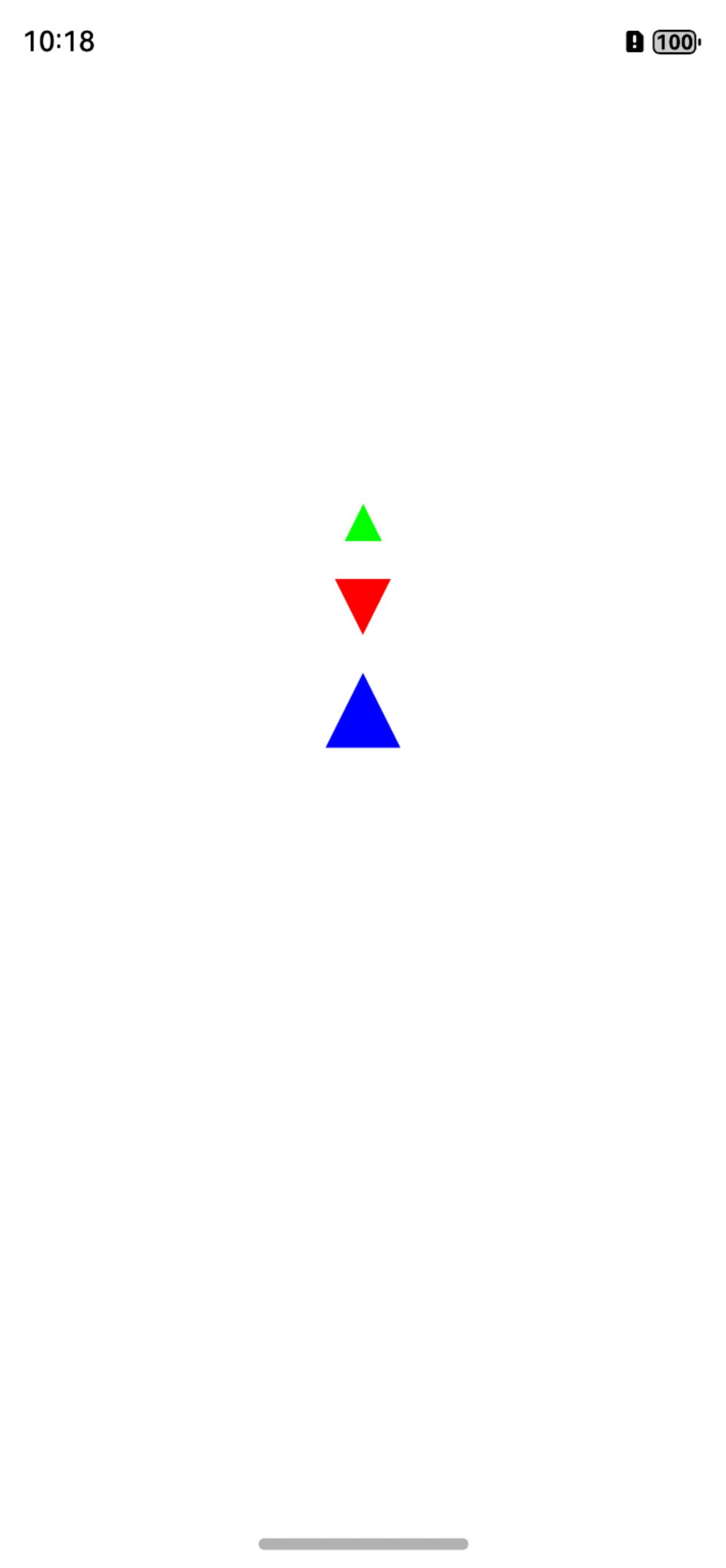




![FastGPT一站式解决方案[2-应用篇]:轻松实现RAG-智能问答系统,AI工作流、核心模块讲解](https://img-blog.csdnimg.cn/img_convert/e027cebb14705c2d34bcd9104a975a37.png)







